Jautājums
Problēma: kā labot lēnu LAN ātrumu operētājsistēmā Windows 10?
Sveiki. Es mājās vienmēr izmantoju WiFi, jo man nebija iespēja izmantot kabeli. Tomēr, ņemot vērā neseno pārcelšanos uz citu māju, man izdevās sakārtot datora novietojumu un panākt, lai tam tiktu pievienots LAN kabelis. Es domāju, ka tas būs uzlabojums salīdzinājumā ar WiFi savienojumu, bet es kļūdījos. Kopš pārgāju uz LAN, mana pārlūkošana un lejupielāde kļuva vismaz divas reizes lēnāka. Kāds ir darījums?
Atrisināta atbilde
Lai gan WiFi[1] savienojumi ir izplatīti mazos uzņēmumos un pat mājsaimniecībās, LAN Ethernet savienojumu līdz šim nevar pārspēt bezvadu tehnoloģijas. Tie cilvēki, kuri lejupielādē lielu daudzumu video vai spēlē videospēles, uzskata, ka LAN savienojums ir būtisks ikdienas datora lietošanai. Tomēr, ja WiFi darbojas ātrāk nekā LAN savienojums, pastāv problēma. Par laimi, ir daudz labojumu, ko var piemērot.
Saskaņā ar oficiālajiem Microsoft forumiem daudzi cilvēki sūdzējās par lēnu LAN ātrumu drīz pēc jaunināšanas uz jaunāko Windows versiju (Windows 10). Viņi teica, ka pirms atjaunināšanas viņiem bija satriecošs interneta ātrums, bet vēlāk bija problēmas ar lejupielādi pat vienkāršu vietņu pārlūkošanā.
Problēmas ar LAN savienojumu var rasties vairāku iemeslu dēļ, tostarp novecojuši draiveri,[2] nepareizi pārlūkprogrammas iestatījumi, IPv6[3] protokols, aparatūras kļūme un tamlīdzīgi. Tomēr mūsu komanda ir apkopojusi detalizētus soli pa solim norādījumus, lai palīdzētu jums novērst lēno LAN ātrumu operētājsistēmā Windows 10.

Pirms turpināt, iesakām skenēt ierīci, izmantojot ReimageMac veļas mašīna X9. Vairāki vīrusi, īpaši Trojas zirgi,[4] var palēnināt ne tikai datora veiktspēju, bet arī ietekmēt interneta savienojuma ātrumu. Tas ir īpaši svarīgi, ja lēno ātrumu pavada liels CPU/GPU lietojums, programmatūras avārijas un biežas BSoD.
Šajā video jūs atradīsit visu nepieciešamo:
Labot 1. Atjauniniet Windows uz jaunāko versiju
Lai labotu bojātu sistēmu, jums ir jāiegādājas licencēta versija Reimage Reimage.
Windows atjauninājumi ir iestatīti automātiskai atjaunināšanai, lai gan lietotājs var atlikt restartēšanu tik ilgi, cik tas ir nepieciešams. Tomēr dažiem lietotājiem var būt pat izslēgta automātiskās atjaunināšanas funkcija (nav ieteicams! OS atjauninājumi ir ļoti svarīgi ne tikai optimālai veiktspējai, bet arī sistēmas ievainojamību labošanai). Tāpēc pārliecinieties, vai jūsu operētājsistēmā Windows 10 darbojas jaunākā versija:
- Ieraksti Atjaunināt meklēšanas lodziņā, kas atrodas uzdevumjoslā
- Klikšķiniet uz Meklēt atjauninājumus
- Skatiet, vai ir pieejami atjauninājumi, noklikšķinot uz Pārbaudīt atjauninājumus
- Pārliecinieties, vai pēc atjaunināšanas dators tiek restartēts
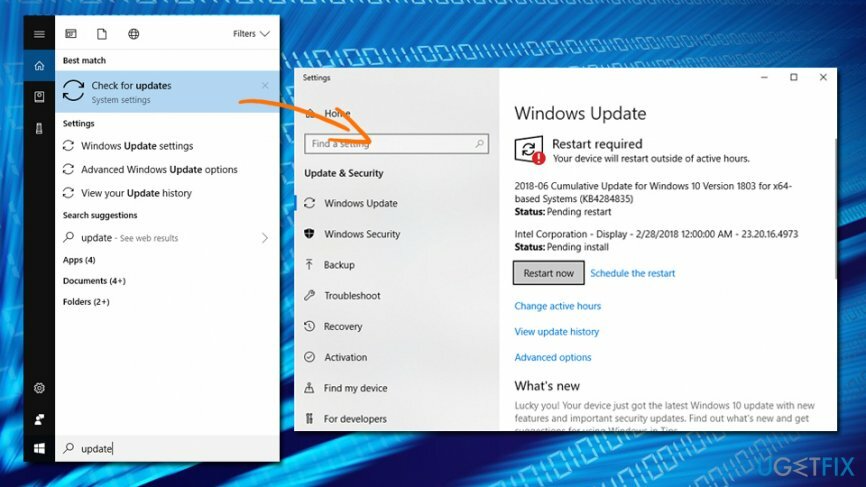
Labot 2. Atjauniniet tīkla draiverus
Lai labotu bojātu sistēmu, jums ir jāiegādājas licencēta versija Reimage Reimage.
Novecojuši tīkla draiveri ir arī izplatīta problēma, kad runa ir par lēnu LAN ātrumu. Tādējādi pārliecinieties, vai jūsu draiveri ir atjaunināti:
- Meklēšanas lodziņā ierakstiet Ierīču pārvaldnieks
- Izvērst Tīkla adapteri
- Atlasiet tīkla adapteri, ar peles labo pogu noklikšķiniet uz tā un izvēlieties Atjaunināt draiveri
- Pēc tam izvēlieties Automātiski meklējiet atjauninātu draivera programmatūru
- Ja Windows konstatē kādus atjauninājumus, tie tiks instalēti automātiski
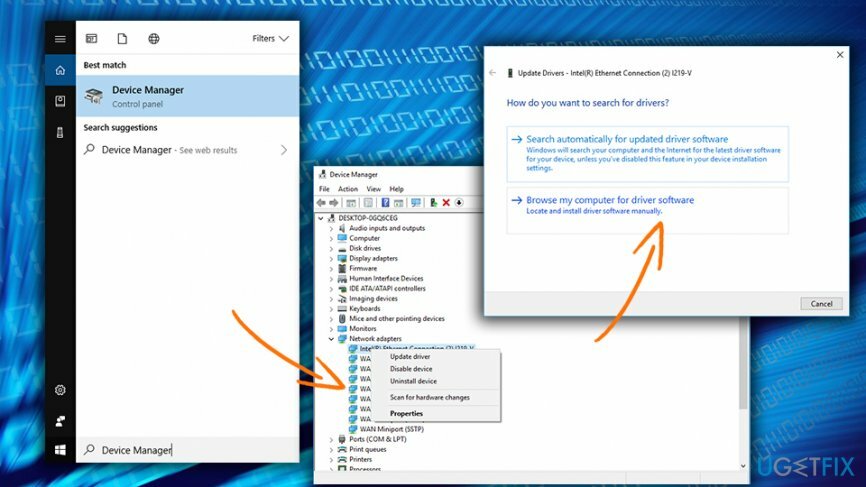
Labot 3. Restartējiet aparatūru
Lai labotu bojātu sistēmu, jums ir jāiegādājas licencēta versija Reimage Reimage.
Ja varat sniegt jebkādu tehnisko atbalstu saistībā ar jebkuru problēmu, visticamākā atbilde būtu “pārstartējiet ierīci”. Tā kā jūsu interneta ātrums ir atkarīgs no modema vai maršrutētāja, ieteicams to restartēt. NELIETOJIET Reset pogu, jo tā var iestatīt ierīci uz rūpnīcas noklusējuma iestatījumiem. Tā vietā atvienojiet visu, kam tas ir pievienots (ieskaitot strāvas avotu).
PADOMS: mēģiniet izmantot arī citu portu
Labot 4. Atspējot lielas sūtīšanas izkraušanas funkciju
Lai labotu bojātu sistēmu, jums ir jāiegādājas licencēta versija Reimage Reimage.
Lai varētu nosūtīt lielu datu apjomu, tie vispirms ir jāsadala segmentos. Funkcija Large Send Offload izmanto tīkla karti, lai segmentētu šīs informācijas daļas, nevis ļauj procesoram veikt darbu. Tāpēc jūs varat atvieglot tīkla adaptera slodzi, atspējojot šo līdzekli šādi:
- Ar peles labo pogu noklikšķiniet uz Sākt pogu un atlasiet Ierīču pārvaldnieks
- Dubultklikšķi tīkla kartē un dodieties uz Papildu cilne
- Izvēlieties Lielo Nosūtīt Offload V2 (IPv4) un zem Vērtība, atlasiet Atspējots
- Dariet to pašu ar Nosūtīt Offload V2 (IPv6) un noklikšķiniet labi
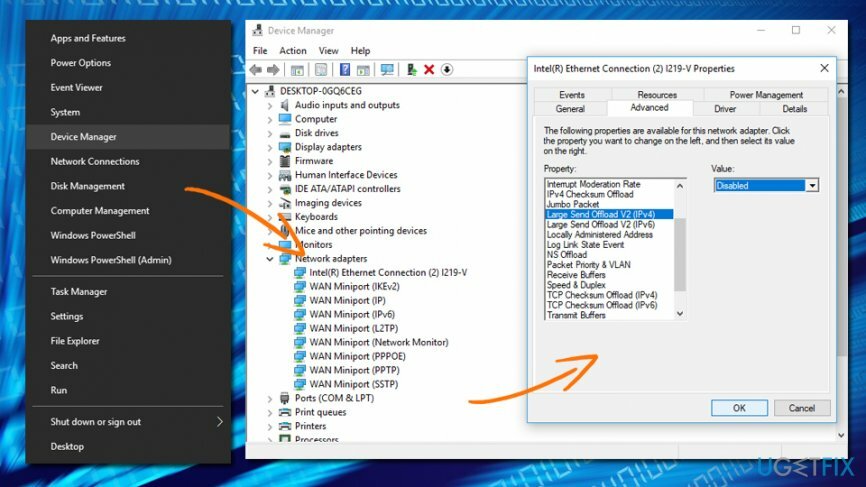
Labot 5. Mainiet dupleksa iestatījumus
Lai labotu bojātu sistēmu, jums ir jāiegādājas licencēta versija Reimage Reimage.
Dupleksa ātrums jāpalielina šādi:
- Veiciet dubultklikšķi uz savas tīkla kartes Ierīču pārvaldnieks
- Iet uz Papildu cilni un atrodiet Ātruma/dupleksa iestatījumi zem Īpašums
- Zem Vērtība, atlasiet 100 Mb Full Duplex
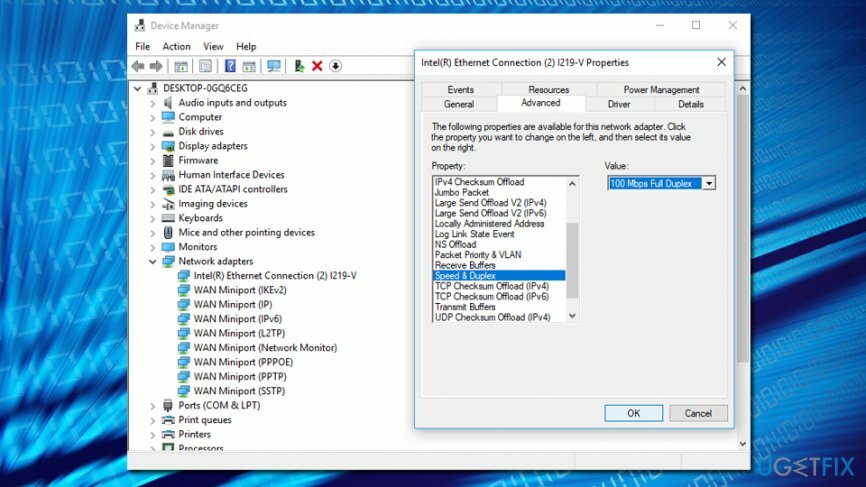
Labot 6. Atspējot IPv6
Lai labotu bojātu sistēmu, jums ir jāiegādājas licencēta versija Reimage Reimage.
- Noklikšķiniet uz Tīkla ikona atrodas uzdevumjoslā
- Iestatījumu logā atlasiet Mainiet adaptera opcijas
- Izvēlieties tīkla savienojumu, ar peles labo pogu noklikšķiniet un izvēlieties Īpašības
- Atrast Interneta protokola 6. versija (TCP/IPv6), noņemiet atzīmi no izvēles rūtiņas un noklikšķiniet labi
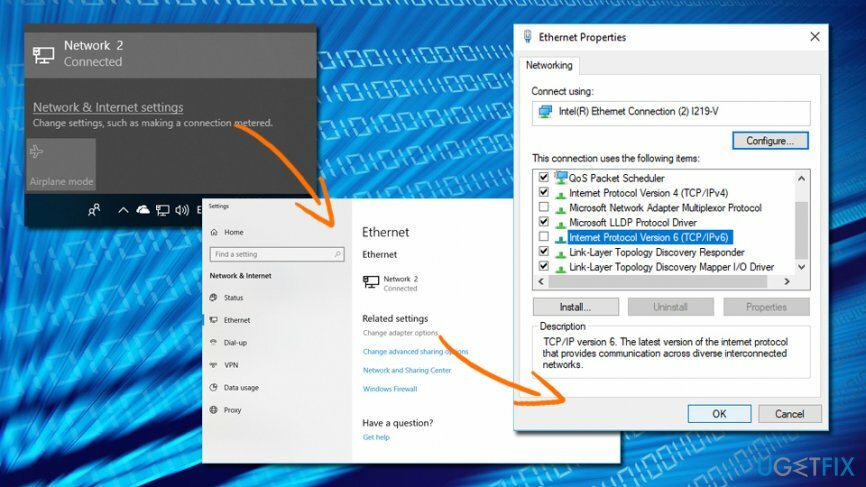
Automātiski izlabojiet kļūdas
ugetfix.com komanda cenšas darīt visu iespējamo, lai palīdzētu lietotājiem atrast labākos risinājumus kļūdu novēršanai. Ja nevēlaties cīnīties ar manuālām remonta metodēm, lūdzu, izmantojiet automātisko programmatūru. Visus ieteiktos produktus ir pārbaudījuši un apstiprinājuši mūsu profesionāļi. Tālāk ir norādīti rīki, kurus varat izmantot kļūdas labošanai.
Piedāvājums
dari to tagad!
Lejupielādēt FixLaime
Garantija
dari to tagad!
Lejupielādēt FixLaime
Garantija
Ja jums neizdevās novērst kļūdu, izmantojot Reimage, sazinieties ar mūsu atbalsta komandu, lai saņemtu palīdzību. Lūdzu, dariet mums zināmu visu informāciju, kas, jūsuprāt, mums būtu jāzina par jūsu problēmu.
Šajā patentētajā labošanas procesā tiek izmantota 25 miljonu komponentu datubāze, kas var aizstāt jebkuru bojātu vai trūkstošu failu lietotāja datorā.
Lai labotu bojātu sistēmu, jums ir jāiegādājas licencēta versija Reimage ļaunprātīgas programmatūras noņemšanas rīks.

Lai paliktu pilnīgi anonīms un novērstu ISP un valdība no spiegošanas uz jums, jums vajadzētu nodarbināt Privāta piekļuve internetam VPN. Tas ļaus jums izveidot savienojumu ar internetu, vienlaikus esot pilnīgi anonīmam, šifrējot visu informāciju, novēršot izsekotājus, reklāmas, kā arī ļaunprātīgu saturu. Vissvarīgākais ir tas, ka jūs apturēsit nelikumīgās novērošanas darbības, ko NSA un citas valsts iestādes veic aiz muguras.
Datora lietošanas laikā jebkurā laikā var notikt neparedzēti apstākļi: tas var izslēgties strāvas padeves pārtraukuma dēļ, a Var parādīties zilais nāves ekrāns (BSoD) vai nejauši Windows atjauninājumi var tikt instalēti pēc tam, kad uz dažām dienām aizgājāt. minūtes. Tā rezultātā var tikt zaudēti jūsu skolas darbi, svarīgi dokumenti un citi dati. Uz atgūties zaudētos failus varat izmantot Data Recovery Pro – tā meklē to failu kopijās, kas joprojām ir pieejami jūsu cietajā diskā, un ātri tos izgūst.